 Pour ajouter un compte mail sur Mac OS X, vous avez besoin de votre adresse mail ainsi que votre mot de passe défini lors de la création de votre boite mail sur votre espace client.
Pour ajouter un compte mail sur Mac OS X, vous avez besoin de votre adresse mail ainsi que votre mot de passe défini lors de la création de votre boite mail sur votre espace client.
Si vous n'avez pas encore de compte mail, cliquez ici.
Pour tous les paramétrages de vos clients Mails, Monaco Telecom préconise :
Protocole IMAP avec SSL/TLS sécurisé sur port 993 pour la reception de vos e-mails.
Protocole smtp sécurisé par mot de passe en TLS/SSL port 587 Pour l’envoi de vos e-mails.
Paramètres généraux : IMAP
Sécurisation par mot de passe uniquement :
Serveur Entrant « Imap.monaco.mc » port 143
Serveur Sortant « smtp.monaco.mc » port 25
Sécurisation par mot de passe et SSL/TLS :
Serveur Entrant « Imap.monaco.mc » SSL/TLS port 993
Serveur Sortant « smtp.monaco.mc » SSL/TLS port 587
Paramètres généraux : POP
Sécurisation par mot de passe uniquement :
Serveur Entrant « pop.monaco.mc » port 110
Serveur Sortant « smtp.monaco.mc » port 25
Sécurisation par mot de passe et SSL/TLS :
Serveur Entrant « pop.monaco.mc » SSL/TLS port 995
Serveur Sortant « smtp.monaco.mc » SSL/TLS port 587
Exemple de Paramétrage : E-mail Monaco telecom en IMAP sécurisé.
(Paramétrage hors connexion)
- A partir de la barre des tâches cliquez sur « Email »
- Cochez « Ajouter un autre compte Mail… »

- Inscrivez le nom de votre boîte.
- Votre adresse E-mail Monaco telecom
- Le mot de passe de votre adresse E-mail
- Cliquez sur « créer » puis sur « suivant »

- Choisissez le type de compte à utiliser, IMAP dans cet exemple.
- Serveur de messagerie : imap.monaco.mc
- Nom d’utilisateur : votre adresse E-mail
- Mot de passe : votre mot de passe E-mail
- Cliquez sur « suivant »

Paramétrez le serveur de réception.
- Port : « 993 »
- Cochez « Utiliser SSL »
- Authentification « par mot de passe »
- Cliquez sur « suivant »
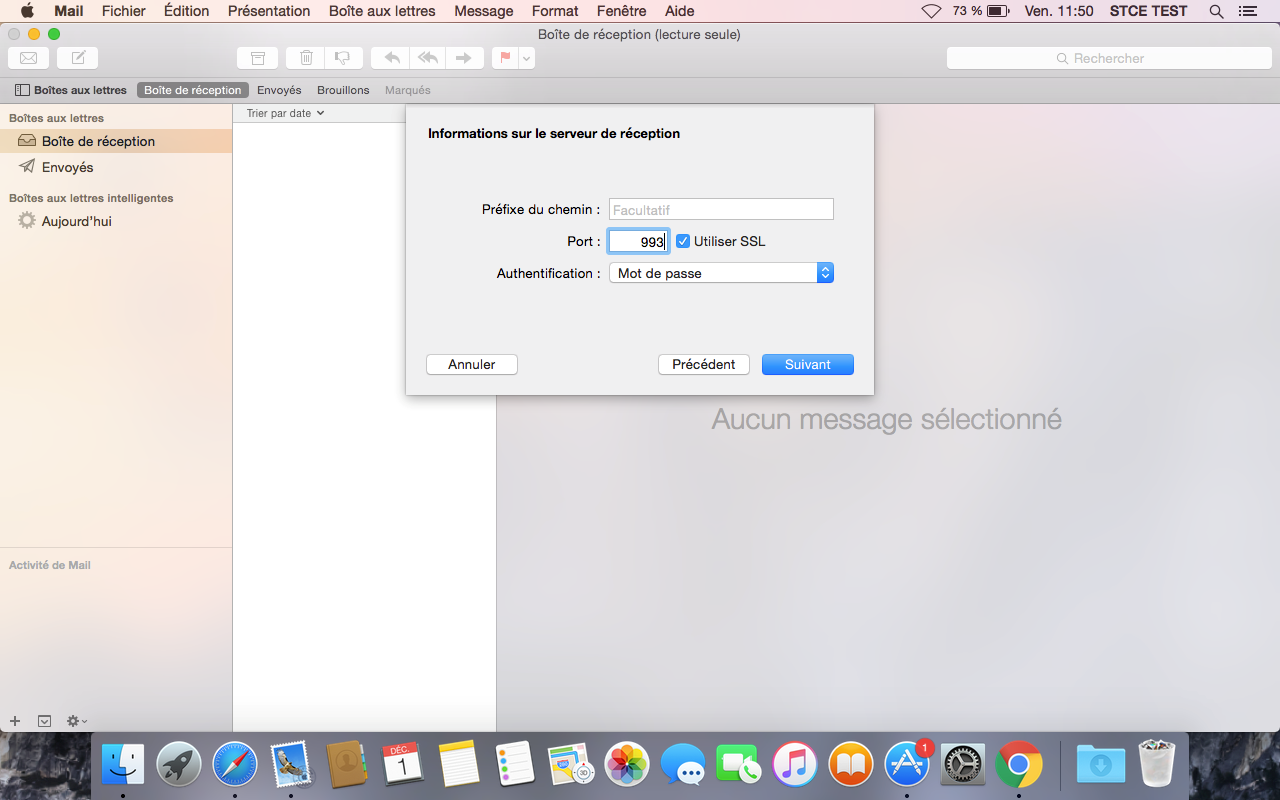
Paramétrez le serveur d’envoi.
- Serveur SMTP : smtp.monaco.mc
- Nom d’utilisateur : votre E-mail
- Mot de passe : le mot de passe de votre E-mail
- Cliquez sur « Créer »

- Cliquez sur « Mail » puis dans le menu cliquez sur « Préférences »
- Dans l’onglet « Données de compte »
- Cliquez sur « smtp.monaco.mc »
- Choisissez « modifier la liste des serveurs SMTP »
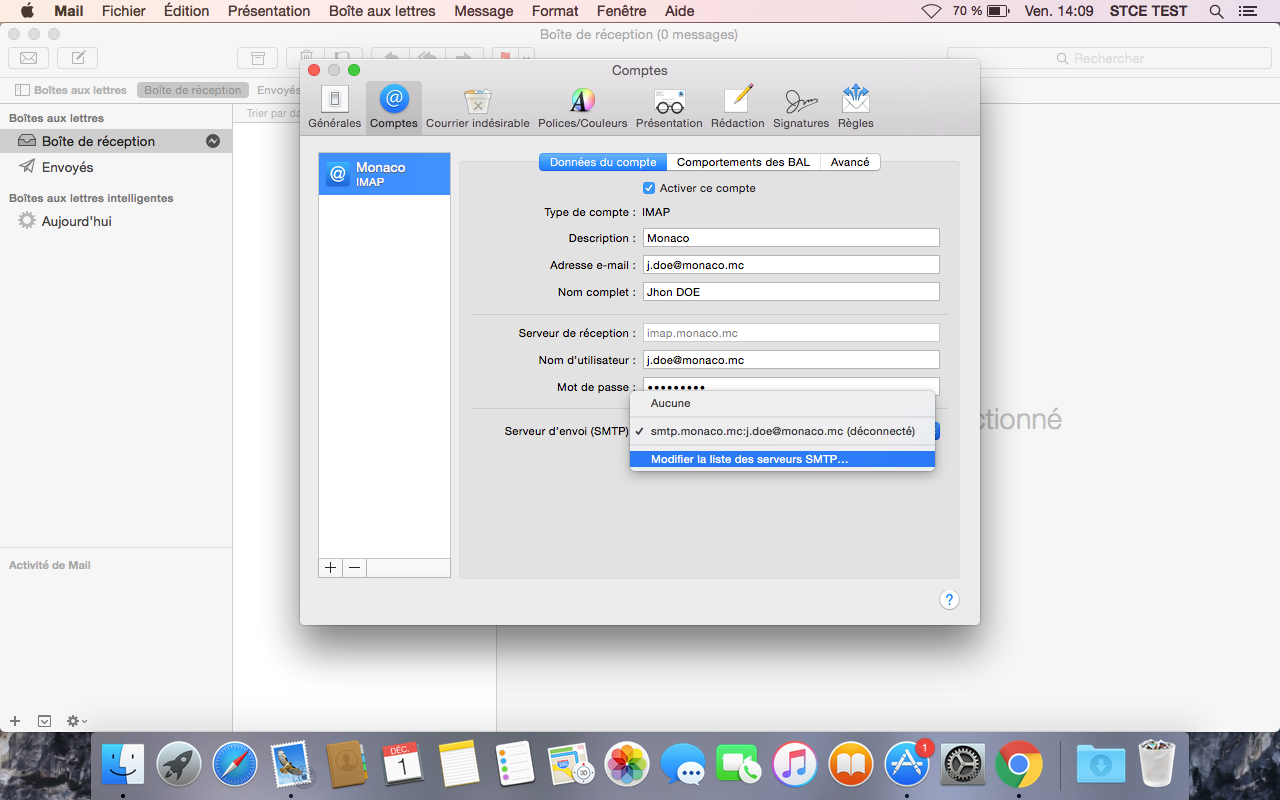
Modifiez les Paramètres comme suit.
- Dans l’onglet « Avancé » :
- Cochez « Détecter automatiquement et préserver les réglages…. »
- Port : 587
- Cochez « utiliser SSL »
- Authentification « mot de passe »
- Nom d’utilisateur : « Votre E-mail »
- Mot de passe : « le mot de passe de votre adresse E-mail »
- Cliquez sur « OK »
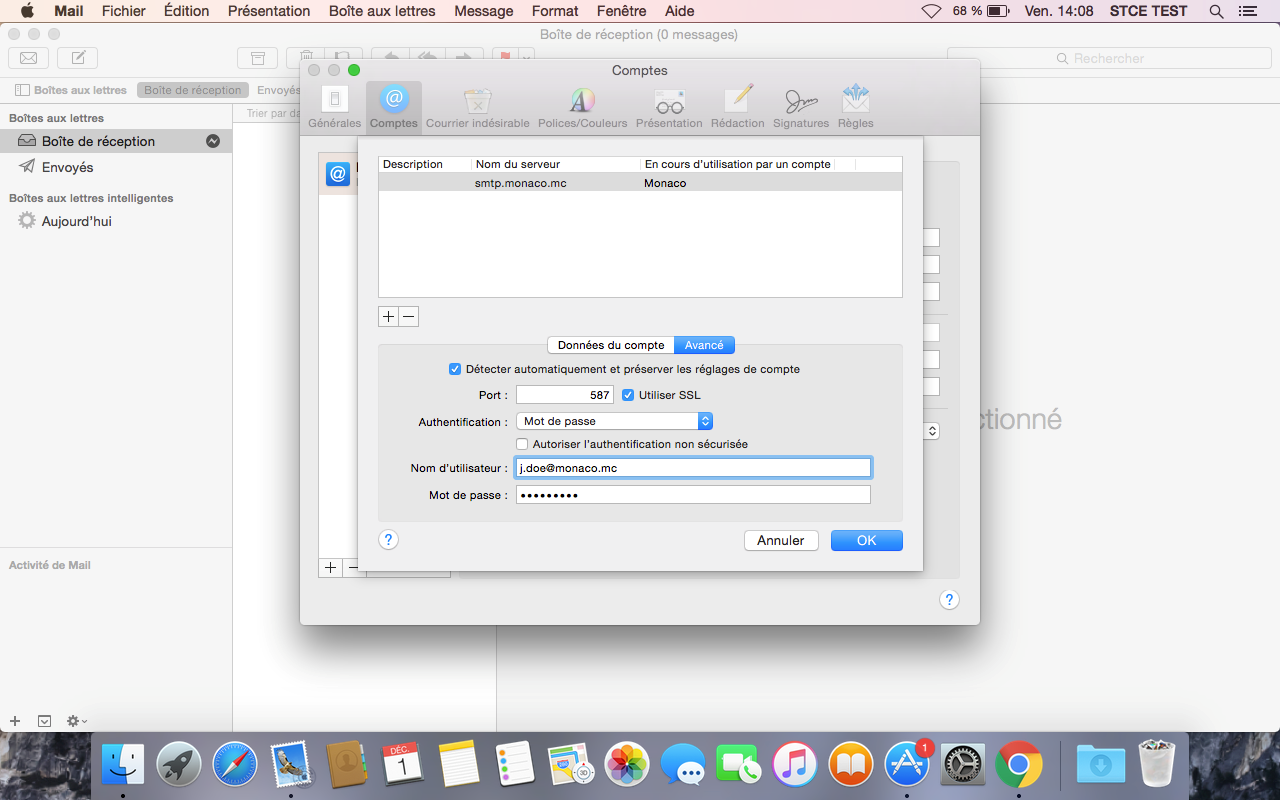
- Enregistrez en fermant la fenêtre.
- Connectez votre MacBook à internet




